Windowsta AppData klasörü nedir? Ne zaman kullanılmalı?
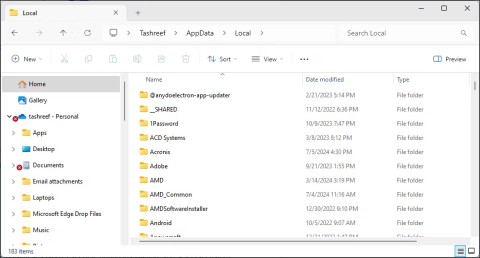
Bilgisayarınızdaki dosyaları karıştırırken veya bir Minecraft modunu çalıştırmaya çalışırken gizemli AppData klasörüne hiç rastladınız mı?
Windows uygulamaları genellikle verilerini ve ayarlarını bir AppData klasöründe depolar ve her Windows kullanıcı hesabının kendi klasörü vardır. Gizli bir klasördür, bu yüzden dosyaları yalnızca Dosya Yöneticisi'nde görüntülediğinizde görürsünüz. Peki AppData klasörü nedir ve rolü nasıl oynar? Aşağıdaki makaleyi bulalım.

Her kullanıcı hesabının kendi içeriği olan bir AppData klasörü vardır. Bu, bir bilgisayar birden fazla kişi tarafından kullanılıyorsa Windows programlarının birden çok yükleme paketini depolamasına izin verir. AppData klasörü Windows Vista'da kullanılmaya başlandı ve hala Windows 10 , 8 ve 7'de kullanılıyor.
Her kullanıcı hesabının AppData klasörünü o kullanıcının kataloğunda bulabilirsiniz. Örneğin, kullanıcı An olarak adlandırılmışsa, uygulama veri klasörünü varsayılan olarak C: \ Users \ An \ AppData konumunda bulabilirsiniz . Bu adresi görüntülemek veya gizli klasörleri görüntülemek ve C: \ Users \ NAME adresindeki kullanıcı hesapları listesine göz atmak için adres çubuğuna girebilirsiniz . ( Doğrudan AppData \ Roaming klasörüne gitmek için Dosya Gezgini'nin adres çubuğuna % APPDATA% da yazabilirsiniz ).

Aslında AppData'daki üç dizin ve farklı ayar türlerini saklayan farklı programlardır. AppData klasörünü açtığınızda üç klasör göreceksiniz: Local, LocalLow ve Roanming .
Dolaşım klasörü , bilgisayarınız önemli ayarlar için dolaşım profiline sahip bir etki alanı adına bağlıysa, bir kullanıcı hesabını bir bilgisayardan diğerine "takip eden" veriler içerir . Örneğin, Firefox kullanıcı profilini burada saklayarak yer imlerinin ve diğer göz atma verilerinin sizi bir bilgisayardan diğerine "takip etmesine" olanak tanır.

Yerel klasör , ayrı bir bilgisayar için belirtilen verileri içerir. Bir etki alanında oturum açmış olsanız bile hiçbir zaman bir bilgisayardan diğerine senkronize edilmez. Bu veriler genellikle bir bilgisayara atanır veya çok büyük dosyalar içerir. Veriler, indirilen önbellek dosyalarını veya diğer büyük dosyaları veya yalnızca geliştiricilerin bilgisayarlar arasında senkronize etmeleri gerektiğini düşünmedikleri ayarları içerebilir.
Bir etki alanına bağlı değilseniz, Dolaşım ve Yerel klasörler arasında bir fark yoktur . Hepsi bilgisayarınızda saklanır. Ancak, uygulama geliştiricileri hala farklı veri türlerini farklı dizinler arasında bölerler.

LocalLow klasörü , Local klasörüne benzer , ancak "düşük bütünlüklü" uygulamaların daha kısıtlayıcı güvenlik ayarlarıyla çalışması için tasarlanmıştır. Örneğin, Korumalı Mod'da çalışırken Internet Explorer yalnızca LocalLow klasörüne erişebilir . Fark kişisel kullanımınız için gerçekten önemli değildir, ancak bazı uygulamaların yazmak için bir klasöre ihtiyacı vardır, çünkü Yerel klasöre erişimi yoktur.

Bir programın birçok kişi tarafından kullanılan ayrı yükleme paketleri veya dosyaları olması isteniyorsa, ProgramData klasörünü kullanmalıdır . ProgramData, Windows'un önceki sürümlerinde "tüm kullanıcılar" AppData klasörü olarak bilinir. Örneğin, bir virüsten koruma uygulaması ProgramData'da günlükleri ve ayarları tutabilir ve bilgisayardaki tüm kullanıcılarla paylaşabilir.
Çoğu Windows kullanıcısının bu dizinin varlığını bilmesi gerekmez. Bu yüzden varsayılan olarak gizlidir. Klasörün tamamını yedeklemenize gerek yoktur, ancak geri yüklemeniz gerektiğinde her şeye sahip olmanız için bir yedeğe dahil etmek isteyebilirsiniz.
Ancak, belirli program ayarlarını veya bilgisayar oyunu arşiv dosyalarını yedeklemek istiyorsanız, bunu AppData klasörüne girerek, programın dizinini bularak ve kopyalayarak yapabilirsiniz. Başka bir konuma kopyalayın. Daha sonra bu klasörü yeni bir bilgisayarda aynı yere kopyalayabilirsiniz ve program aynı ayarları kullanır.
Birçok program verilerini bilgisayarlar arasında senkronize etmenin veya en azından dışa aktarmanın bir yolunu sunar. Çok nadiren AppData klasörünü kazmanız gerekir, ancak bazen bunu da yapabilirsiniz.
Eğer Samsung telefonunuzda Galaxy AI özelliğini artık kullanmanıza gerek kalmadıysa çok basit bir işlemle kapatabilirsiniz. İşte Samsung telefonlarda Galaxy AI'yı kapatma talimatları.
Instagram'da herhangi bir AI karakteri kullanmanıza gerek yoksa, onu da hızlıca silebilirsiniz. İşte Instagram'da yapay zeka karakterlerini kaldırma rehberi.
Excel'de delta sembolü, Excel'de üçgen sembolü olarak da bilinir, istatistiksel veri tablolarında, artan veya azalan sayıları veya kullanıcının isteğine göre herhangi bir veriyi ifade etmek için çok kullanılır.
Kullanıcılar, tüm sayfaların görüntülendiği bir Google E-Tablolar dosyasını paylaşmanın yanı sıra, bir Google E-Tablolar veri alanını paylaşmayı veya Google E-Tablolar'da bir sayfayı paylaşmayı seçebilirler.
Kullanıcılar ayrıca istedikleri zaman hem mobil hem de bilgisayar sürümlerinde ChatGPT hafızasını kapatmayı özelleştirebiliyorlar. ChatGPT depolamayı devre dışı bırakma talimatlarını aşağıda bulabilirsiniz.
Varsayılan olarak Windows Update güncellemeleri otomatik olarak kontrol eder ve ayrıca son güncellemenin ne zaman olduğunu da görebilirsiniz. Windows'un en son ne zaman güncellendiğini nasıl göreceğinize dair talimatlar aşağıdadır.
Temel olarak iPhone'da eSIM silme işlemini de takip etmemiz oldukça basit. İşte iPhone'da eSIM'i kaldırma talimatları.
iPhone'da Live Photos'u video olarak kaydetmenin yanı sıra, kullanıcılar iPhone'da Live Photos'u Boomerang'a çok basit bir şekilde dönüştürebilirler.
Birçok uygulama, FaceTime görüşmesi yaptığınızda otomatik olarak SharePlay özelliğini etkinleştiriyor; bu da yanlışlıkla yanlış bir düğmeye basmanıza ve yaptığınız görüntülü görüşmeyi mahvetmenize neden olabilir.
Tıkla Yap'ı etkinleştirdiğinizde, özellik çalışır ve tıkladığınız metni veya resmi anlar ve ardından ilgili bağlamsal eylemleri sağlamak için yargılarda bulunur.
Klavye arka ışığını açmak, klavyenin parlamasını sağlayarak, düşük ışık koşullarında çalışırken kullanışlı olabilir veya oyun köşenizin daha havalı görünmesini sağlayabilir. Dizüstü bilgisayar klavye ışıklarını açmanın 4 farklı yolunu aşağıdan seçebilirsiniz.
Windows 10'da Güvenli Mod'a girmenin birçok yolu vardır, Windows'a giremiyorsanız ve giremiyorsanız. Bilgisayarınızı başlatırken Windows 10 Güvenli Mod'a girmek için lütfen WebTech360'ın aşağıdaki makalesine bakın.
Grok AI, kişisel fotoğrafları yeni stillere dönüştürecek şekilde AI fotoğraf üretecini genişletti; örneğin ünlü animasyon filmleriyle Studio Ghibli tarzı fotoğraflar yaratıldı.
Google One AI Premium, kullanıcıların kaydolup Gemini Advanced asistanı gibi birçok yükseltilmiş özelliği deneyimlemeleri için 1 aylık ücretsiz deneme süresi sunuyor.
Apple, iOS 18.4 sürümünden itibaren kullanıcıların Safari'de son aramaların gösterilip gösterilmeyeceğine karar vermelerine olanak tanıyor.














